Wi-Fiネットワークにパスワードを使用することは、不正アクセスからネットワークを保護するのに非常に効果的であることが証明されています。さらに、パスワードにより、特定のネットワークに同時に接続するデバイスの数が制限され、ネットワーク速度が向上します。
ただし、ネットワークのパスワードを忘れていることに気付くかもしれません。誰かがWi-Fiパスワードを忘れることは一般的です。特に、今日では、非常に多くの異なるアプリ、電子メールクライアント、ウェブサイト、ネットワークのアカウントが非常に多い場合があります。
Macは、ユーザーに、デバイスを介して簡単な手順でネットワークパスワードを取得するさまざまな手段を提供します。この投稿では、MacでWi-Fiパスワードを見つける3つの方法を紹介します。
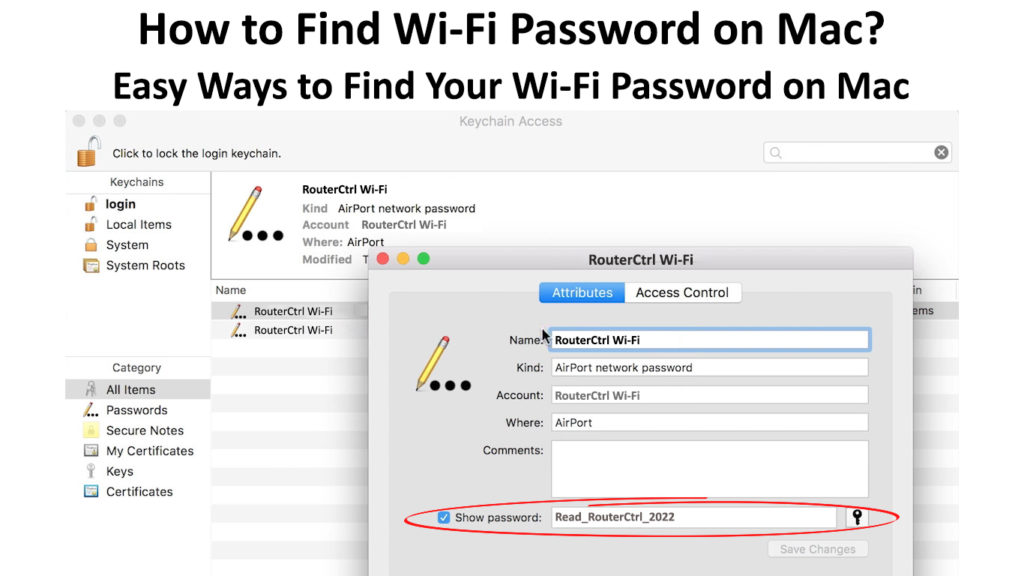
MacでWi-Fiパスワードを回復する方法
パスワードに以前の変更を行っていなかった場合、ネットワークパスワードはデフォルトのパスワードです。デフォルトのパスワードは、ルーターの背面にあるネットワークルーターに表示されるパスワードです。
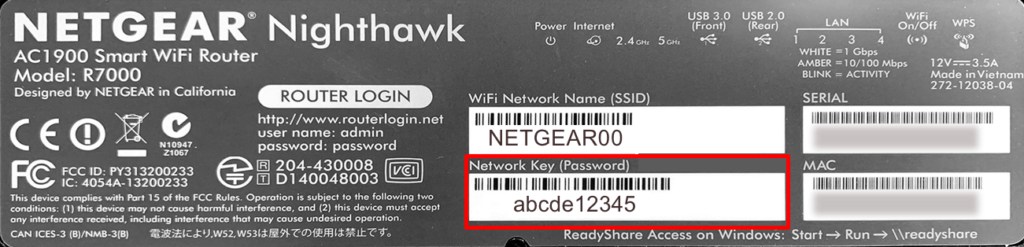
デフォルトのパスワードは、ルーターのSSID名(Wi-Fiネットワークのデフォルト名)の隣に表示され、パスワードまたは12345と同じくらい基本的なものにすることができます。初めて。その後、ルーターの設定にログインして、ユニークなものに変更できます。
ただし、ネットワークのデフォルトパスワードは通常非常に弱く、最小限のネットワークセキュリティを提供します。したがって、他のデバイスがネットワークにアクセスして悪意のあるコンテンツを広めることができるため、ネットワークはサイバー攻撃に対して非常に脆弱になります。
デフォルトのパスワードを8〜12文字のはるかに強力なパスワードに変更します。文字、数字、シンボルの混合物を含める必要があります。ルーターの設定にアクセスしてネットワークパスワードを変更して、ネットワークのセキュリティを改善できます。
忘れてしまうと、ネットワークに接続しなくても、Macを使用しているときにパスワードを回復することができます。これは、Macが過去のある時点でそのWi-Fiに接続されていたと仮定します。
パスワードを回復するための2つの主な方法があります。それらは次のとおりです:
1. Macにキーチェーンアクセスを使用します
キーチェーンアクセスは、すべてのMacOSバージョンにあるアプリケーションであり、主にパスワードの管理に役立ちます。したがって、パスワードを忘れた場合、キーチェーンアクセスアプリを使用することが問題を修正する最初のソリューションです。
キーチェーンアクセスとは何ですか
キーチェーンアクセスアプリをナビゲートするための手順は、MacOSバージョンから別のバージョンまで異なる場合があります。次の手順を使用して、パスワードの回復のためにキーチェーンアクセスをナビゲートします。
- Macでキーチェーンアクセスアプリを起動します
- または、コマンドスペースキーを押してスポットライト検索を使用し、キーチェーンアクセスを入力します
- [Enter]ボタンをクリックして、アプリケーションを起動します
- タブからログインオプションをクリックしてから、[システム]メニューから[パスワード]を選択します。
- パスワードを回復したいネットワーク名を検索します
- 検索バーの横にある情報Iアイコンをクリックして、ネットワークの詳細を表示します
- 必要に応じてMac管理パスワードを入力して、特定のネットワークの詳細を確認する
- Wi-Fiの詳細ウィンドウから表示されたパスワードオプションの隣にあるボックスを確認してください
- 必要に応じて、Mac管理者のユーザー名とパスワードに入力し、[許可]ボタンをクリックします
- その後、ネットワークのパスワードが表示されます
- アプリを終了する前に、それをメモ、コピー、または記憶してから、ショーパスワードボックスを外してください
Macで保存されたWi-Fiパスワードを表示する方法
また、MacのiCloudを使用してクラウドからパスワードにアクセスしてパスワードをバックアップすることもできます。また、キーチェーンアクセスアプリケーションを介してiCloudにアクセスして、ネットワークパスワードを復元します。
さらに、パスワードを他のデバイスと共有できますが、この機能はMacOS High Sierra以降のみで利用できます。
MacからiPhone/iPadへのWi-Fiパスワードを共有する方法
2. Macで端子を使用します
ターミナルは、ユーザーがコマンドプロンプトでキーイングを介してデバイスを制御できるようにするMACに組み込まれた機能です。 Macのコマンドプロンプト(別名端末)を介してネットワークパスワードを取得して見つけることができます。
次の手順に従って、端末を使用してパスワードを見つけます。
- スポットライト検索を使用してMACでターミナルを起動するか、コマンドスペースバーキーを押します
- または、Finderに移動してから、アプリケーションメニューに移動してから、ユーティリティオプションを使用して端末を見つけます
- 次のコマンドのキーは、Wi-Fiネットワーク名をWi-Fiネットワークの正確な名前に置き換えます。
Security Find-Generic-Password -Ga Wi-Fiネットワーク名
Enterキーをクリックしてから、Mac管理者のユーザー名とパスワードのキーをクリックします
- ユーザー名を忘れた場合は、画面の左上の角に移動し、Appleアイコンをクリックします。
- 認証プロセスの後、コマンドプロンプトの真下の画面にパスワードが表示されます
- パスワードを保存して終了します
Mac端末を使用してWi-Fiパスワードを見つけます
したがって、上記の方法を使用すると、ネットワークパスワードの簡単な取得が保証されます。端末を使用しているときに、ネットワーク名の正しい形式でキーをキーすることを確認してください。
特にスペースを他の人と共有する場合、ネットワークのパスワードを書き留めることは信頼できない場合があります。ネットワークのパスワードは間違った手に該当する可能性があり、悪意を持っている人がネットワークにアクセスすることを可能にします。
3.サードパーティアプリの使用
パスワードを常に忘れている場合は、 1Passwordなどのサードパーティアプリケーションを使用してみてください。 1PassWordは、任意のMacOSバージョンと容易に互換性があり、安全です。
1Passwordは無料アプリケーションではありませんが、Macでパスワード管理に最適なサービスを提供します。最新の機能をダウンロードするために、最新バージョンのアプリケーションをダウンロードしてください。
アカウントのハッキングを防ぐために、1Passwordアカウントの強力なパスワードを生成した場合に最適です。アカウントには強力なセキュリティ暗号化があり、他の人がアクセスするのが難しくなります。
さらに、2要素認証機能を使用して、アカウントのセキュリティを強化できます。したがって、すべてのパスワードはアカウントで安全になり、アカウントにアクセスできるようになります。
また、1PassWordは、ドキュメントやファイルなどの個人情報を保存できる機能を提供します。したがって、1Passwordは、すべてのニーズに合わせて完全なセキュリティアプリケーションとして機能します。
1passwordを始めます
WatchTower機能は、ネットワークに違反があるかどうかを通知します。
1PassWordは、各Webサイトで生成するパスワードを覚えており、Webサイトに自動的にログインできます。ウェブサイトにアクセスするときはいつでもパスワードを覚えておく必要はありません。
1Passwordは、パスワード自体を表示せずにパスワード共有を可能にします。この機能は、特にオフィススペースの場合は便利なため、Wi-Fiネットワークにアクセスできる人が制限できます。さらに、パスワードを頻繁に繰り返したり、パスワードを書き留めたりする必要はありません。
1PassWordを使用すると、パスワードを共有でき、受信者はパスワードの内容が表示されません。
結論
特に新しいパスワードを設定した後、ネットワークパスワードを忘れることは一般的です。また、デフォルトのパスワードをWi-Fiネットワークのより安全なパスワードに変更することをお勧めします。
ユニークで強力なパスワードは、ネットワークのセキュリティを改善するための最初のステップです。サードパーティのアプリケーションを使用して、ネットワークパスワードを含むすべてのパスワードを保存できます。
Macユーザーは、キーチェーンアクセスまたは端末コマンドの2つの主要な方法を使用して、Macからネットワークパスワードを取得できます。
